Jika Anda berencana memindahkan data dari ponsel lama ke ponsel baru, ada beberapa cara untuk melakukannya, terutama untuk kontak, file media, dan aplikasi Anda. Namun, untuk data penting seperti pesan teks, pilihan Anda terbatas.
Selain itu, setiap opsi transfer yang tersedia untuk memindahkan pesan teks dari iPhone ke Android akan bervariasi berdasarkan merek dan model ponsel Android. Beberapa ponsel Android mungkin memerlukan adaptor atau kabel sementara yang lain hanya dapat bekerja dengan alat pihak ketiga.
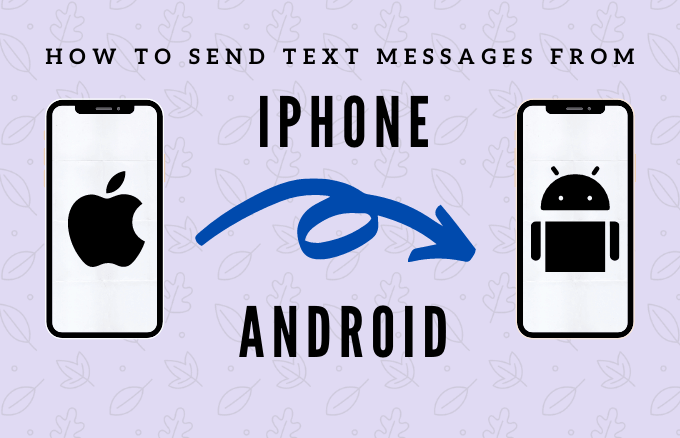
Cara Mentransfer Pesan Teks dari iPhone ke Android
Sebelum Anda dapat memindahkan pesan teks, penting untuk menyimpan cadangan jika ponsel Anda berhenti bekerja selama transfer file.
Anda dapat buat cadangan pesan iPhone Anda atau akses Samsung Cloud dan gunakan untuk memulihkan cadangan ke ponsel Android Anda.
Untuk mentransfer pesan teks dari iPhone ke ponsel Android, Anda dapat menggunakan Kabel USB-OTG dan Smart Switch, Quick Beralih adaptor untuk ponsel Google, atau alat pihak ketiga.
Mentransfer Pesan Teks Menggunakan Konektor OTG & Smart Switch
Dengan ponsel Samsung Galaxy, Anda dapat gunakan konektor OTG yang disertakan dengan ponsel Anda, hubungkan ke iPhone Anda, lalu luncurkan Smart Switch untuk mentransfer pesan teks.
In_content_1 all: [300x250] / dfp : [640x360]->
Smart Switch memungkinkan Anda untuk memindahkan semua konten Anda dari iPhone ke ponsel Galaxy secara mulus.
Langkah pertama adalah memastikan pesan teks Anda siap untuk ditransfer dengan menyelaraskan iPhone Anda ke iCloud.
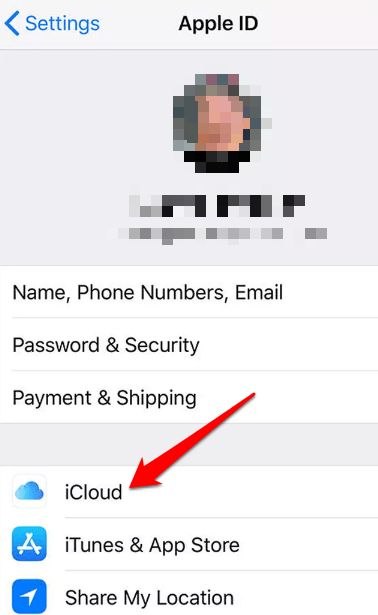
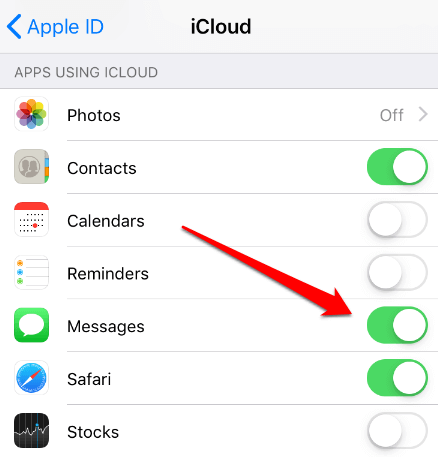
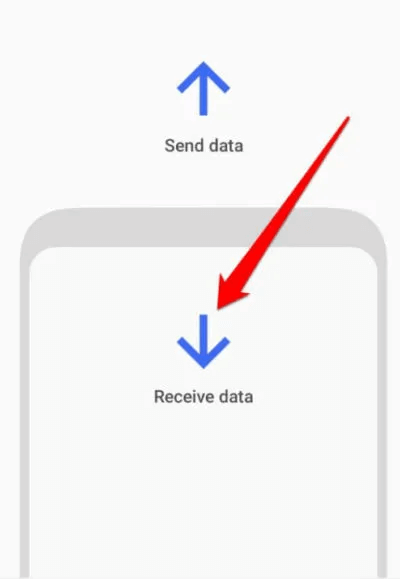
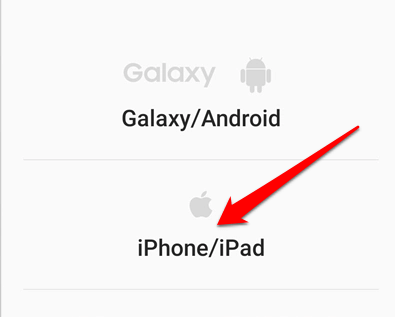
Transfer Pesan Teks Menggunakan iCloud
Atau, Anda dapat mengunduh cadangan Pesan Anda dari iCloud untuk memulihkannya di ponsel Android Anda. Untuk melakukannya, Anda dapat menggunakan alat pihak ketiga seperti Dr. Fone, yang membantu Anda pulihkan iPhone Anda mencadangkan pesan dari iCloud ke Android.
Gambar: cara-mentransfer-pesan-teks-dari-iphone-ke-android-dr-fone-restore-from-icloud-backup
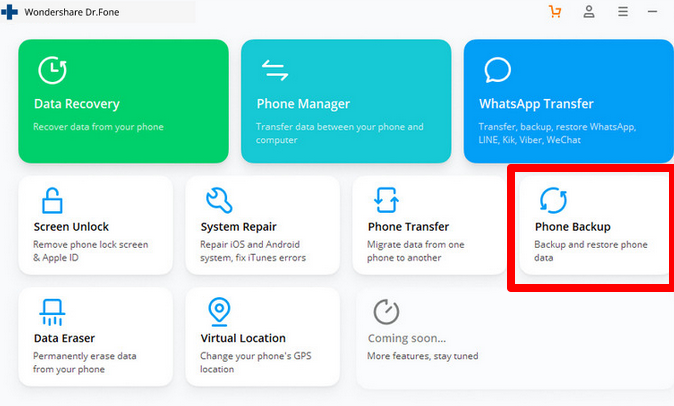
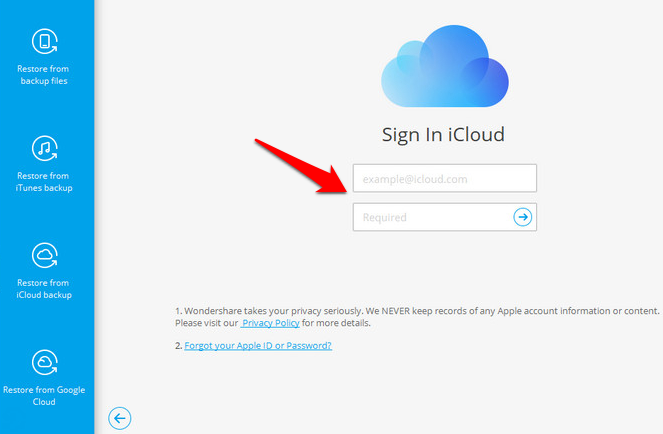
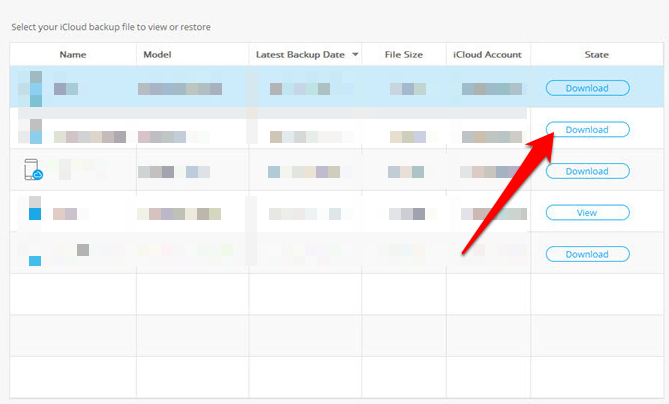
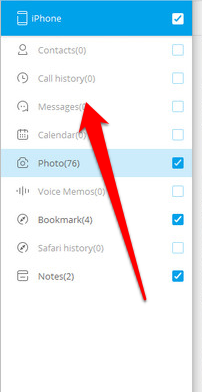
Saat proses selesai, pesan iPhone Anda akan dipulihkan pada ponsel Android Anda.
Gunakan Adaptor Quick Switch untuk Mentransfer Pesan Teks
Jika Anda menggunakan ponsel Google Pixel, Anda dapat pesan Anda dari iPhone ke Android dengan Quick Switch Adapter.
Adaptor OTG ini dapat menghubungkan port USB Pixel ke iPhone Anda sehingga Anda dapat mentransfer file media, kontak, log panggilan, dan pesan ke perangkat Android Anda. Adaptor ini mendukung ponsel Pixel, dan perangkat yang menjalankan iOS 8 atau lebih tinggi atau Android 5.0 dan versi yang lebih baru.
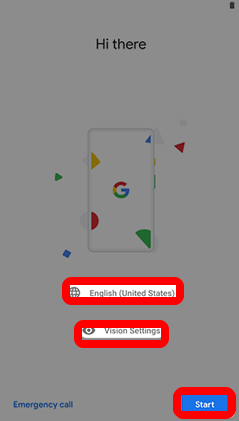
Gambar: cara-untuk-mentransfer-pesan-teks-dari-iphone-ke-android-quick-switch-adapter-start-next-copy-data- dari perangkat yang ada
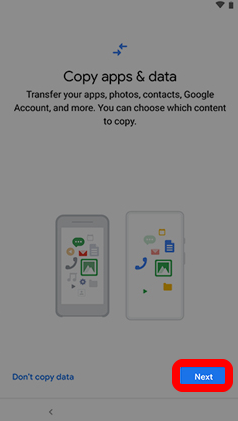
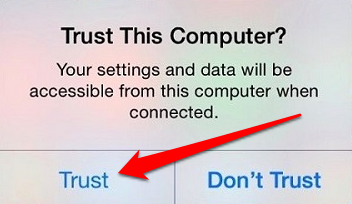
Cara Menggunakan Aplikasi Pihak Ketiga untuk Memindahkan Pesan Teks
Jika Anda tidak dapat menggunakan Smart Switch atau Adaptor Quick Switch untuk ponsel Google, Anda dapat menggunakan solusi pihak ketiga untuk mentransfer pesan iPhone Anda ke Android.
Salah satu alat yang populer adalah iSMS2droid. Perangkat lunak ini gratis untuk digunakan dan tidak membuat Anda terburu-buru untuk mentransfer pesan dari iPhone Anda. Selain itu, Anda tidak perlu memiliki kedua ponsel untuk menyelesaikan proses.
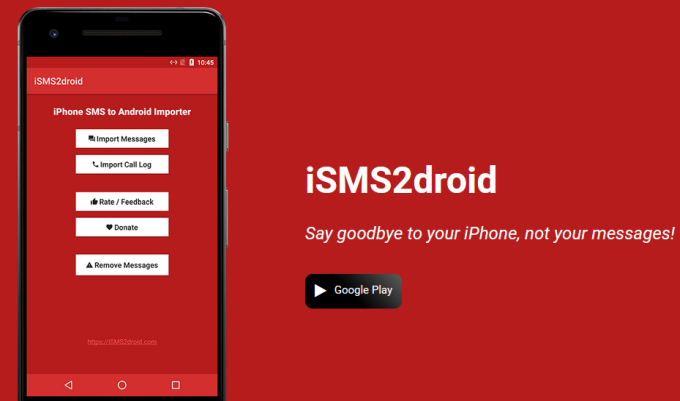
Untuk memulai, hubungkan iPhone ke PC atau Mac, jalankan iTunesdan cadangkan iPhone.
Transfer Pesan Anda Tanpa Cegukan
Mendapatkan telepon baru memang mengasyikkan, tetapi saat Anda beralih di antara dua sistem operasi yang berbeda, Anda harus mentransfer pesan teks dan data penting lainnya. Meskipun mungkin tampak agak membosankan untuk mentransfer pesan teks dari satu ponsel ke ponsel lain, solusi di atas akan membantu memudahkan proses transfer yang lebih lancar.
Apakah Anda dapat memindahkan SMS iPhone ke ponsel Android Anda menggunakan instruksi ini? Beri tahu kami di komentar.